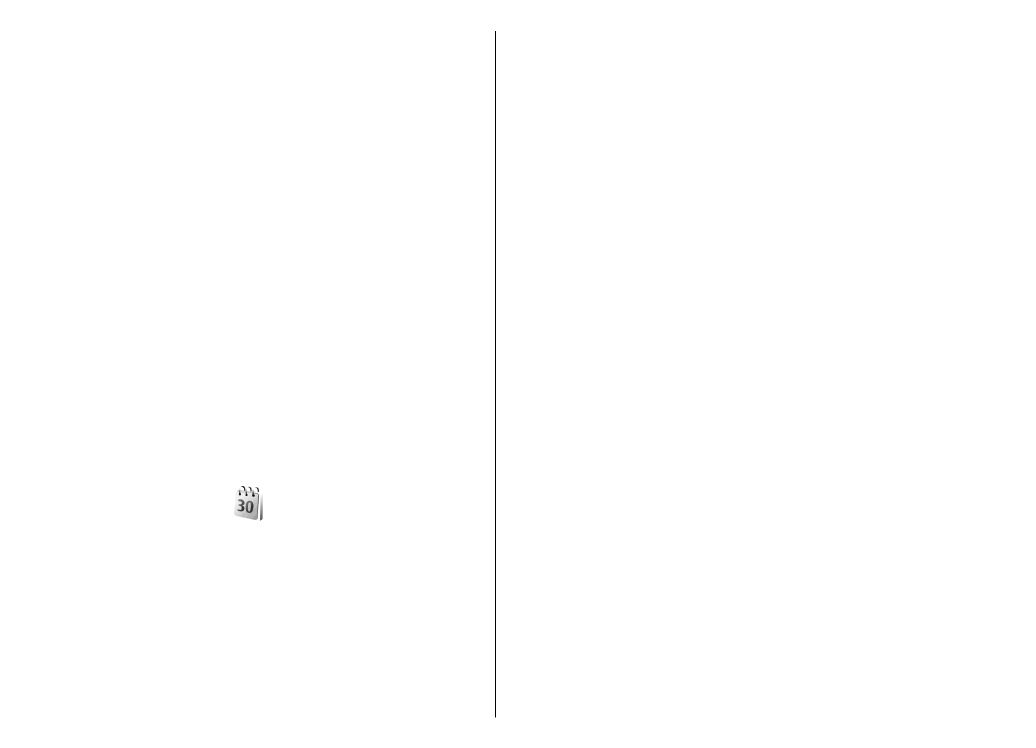
Stvaranje kalendarskih zapisa
Moguće je stvarati sljedeće vrste kalendarskih zapisa:
• Zapisi vrste
Sastanak
imaju određen datum i vrijeme.
• Zapisi vrste
Podsjetnik
odnose se na cijeli dan, ali ne i
na određeno vrijeme.
• Zapisi vrste
Obljetnica
podsjećaju vas na rođendane i
posebne datume. Oni se odnose na određeni dan, ali ne
i na određeno vrijeme. Zapisi o obljetnicama ponavljaju
se svake godine.
• Zapisi vrste
Obveze
podsjećaju vas na zadatak koji
mora biti obavljen do određenog datuma, ali nemaju
određeno vrijeme.
Da biste stvorili kalendarski zapis, pomaknite se na datum
i odaberite
Opcije
>
Novi zapis
. Odaberite vrstu zapisa.
Dostupne postavke za zapise o sastanku, podsjetniku,
obljetnici te bilješke o obvezi razlikuju se.
Odaberite između sljedećeg:
•
Predmet
ili
Prigoda
— Unesite opis zapisa.
•
Mjesto
— Unesite podatke o lokaciji.
•
Vrijeme početka
— Unesite vrijeme početka.
•
Vrijeme završetka
— Unesite vrijeme završetka.
•
Datum početka
ili
Datum
— Unesite datum početka
ili datum događaja.
•
Datum završetka
— Unesite datum završetka.
•
Alarm
— Postavite alarm za zapise o sastancima i
obljetnicama. Alarm se prikazuje u dnevnom prikazu.
•
Ponavljaj
— Navedite želite li da se zapis ponavlja i
kada. Definirajte vrstu ponavljanja, učestalost te
mogući datum završetka.
•
Sinkronizacija
— Ako odaberete
Osobna
, kalendarski
zapis moći ćete vidjeti samo vi i neće se prikazivati
43
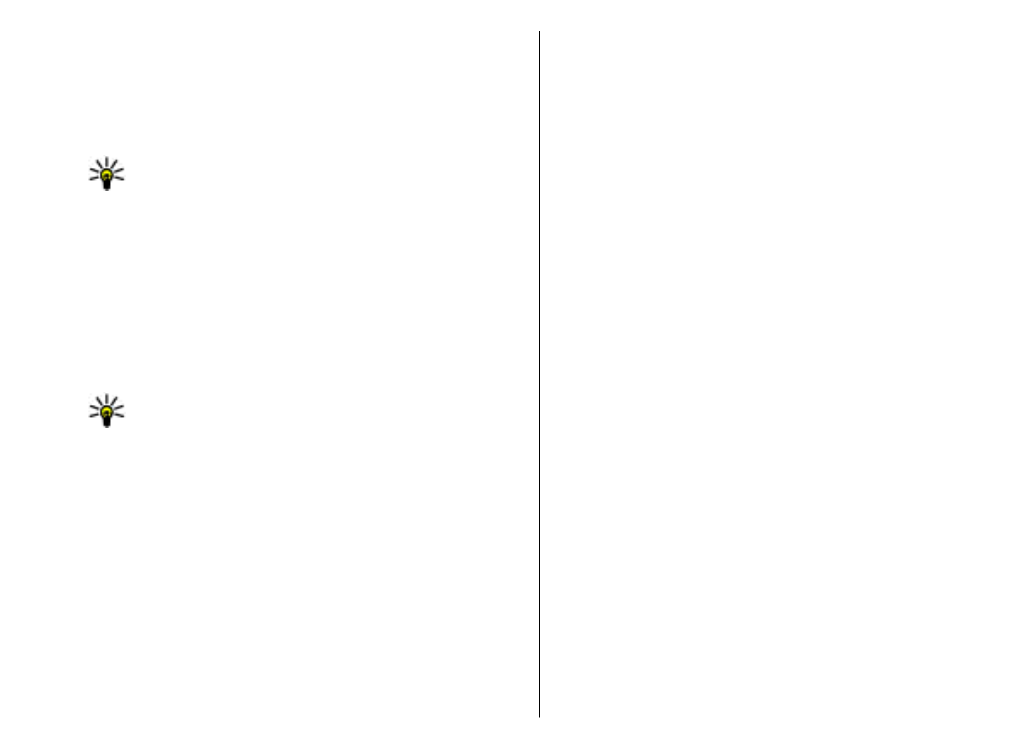
ostalima koji imaju pristup vašem kalendaru putem
žive veze. Ako odaberete
Javna
, kalendarski se zapis
prikazuje ostalim osobama koje imaju pristup vašem
kalendaru putem žive veze. Ako odaberete
Isključena
, kalendarski zapis neće se kopirati na
računalo prilikom sinkronizacije kalendara.
Savjet: Provjerite jeste li u programu Sat odabrali
ispravan grad jer se dogovoreni kalendarski zapisi
mogu promijeniti s promjenom trenutačnog grada
i njegove vremenske zone.
Da biste izmijenili postojeći zapis, pomaknite se na nj i
odaberite
Opcije
>
Otvori
. Izmijenite pojedinosti u
raznim poljima.
Da biste izbrisali kalendarski zapis, odaberite
Opcije
>
Izbriši
, a zatim
Prije datuma
da biste izbrisali sve zapise
prije odabranog datuma ili pak
Sve zapise
da biste
izbrisali sve kalendarske zapise koji se nalaze na uređaju.
Savjet: Kada želite izmijeniti ili izbrisati zapis koji
se ponavlja, odaberite na što želite primijeniti
izmjene. Ako odaberete
Svi kalendarski zapisi
izbrisani
, brišu se svi zapisi koji se ponavljaju. Ako
odaberete
Izbriši zapis
, briše se samo trenutni
zapis.
Da biste kalendarski zapis poslali na kompatibilan uređaj,
odaberite
Opcije
>
Pošalji
>
Kao tekstual. poruku
,
MMS-om
,
E-poštom
,
Bluetooth vezom
ili
Infracrvenom
vezom
. Ako drugi uređaj nije kompatibilan s
koordiniranim univerzalnim vremenom (UTC), vrijeme
primljenih kalendarskih zapisa možda neće biti točno.
Da biste primljeni kalendarski zapis dodali u kalendar,
otvorite privitak s kalendarskim zapisom u poruci i
odaberite
Opcije
>
Spremi u Kalendar
.
Da biste odgovorili na primljeni kalendarski zapis,
odaberite
Prihvati
,
Možda
ili
Odbij
, ako je dostupno. Ako
prihvatite zapis ili ga označite kao provizoran, on će se
pridodati kalendaru. Pošiljatelju kalendarskog zapisa
možete odgovoriti e-poštom. Odaberite
Da
i poruka će se
spremiti u izlazni spremnik gdje će čekati slanje.